هل قمت بإنشاء المستند الضروري في Word ، لكنك لا تعرف كيفية ترقيم الصفحات الموجودة فيه؟ ثم لقد اتيتم الى المكان الصحيح. في هذه المقالة سوف نخبرك كيف يمكن القيام بذلك.
هناك العديد من الإصدارات الشعبية مايكروسوفت أوفيسوتقوم Microsoft بشكل دوري بإصدار تصحيحات وإضافات مختلفة. سنتحدث عن كيفية ترقيم الصفحات في Word 2007 ، كما يتم استخدامها حواسيب شخصيةأكثر من غيرهم. ومع ذلك ، تجدر الإشارة إلى أن مايكروسوفت وورد 2010 ، خطوات إعداد ترقيم الصفحات متشابهة. لذلك دعونا نبدأ.
كم مرة تستخدم Word؟
ابحث عن علامة التبويب " إدراج»في شريط الأدوات العلوي وانتقل إليه. بعد ذلك ، ابحث عن علامة التبويب " الرؤوس والتذييلات"، وفيها - علامة التبويب" رقم الصفحة».
سيكون لديك قائمة. في ذلك ، حدد تنسيق الأرقام الذي تريده (في أعلى أو أسفل أو في هوامش الصفحة ، وكذلك في الموضع الحالي) وانقر فوقه بالزر الأيسر. سيتم فتح قائمة يتم فيها تقديم أنواع مختلفة من الترقيم.
هنا بشكل عام وكل شيء.
إذا كنت تريد ترقيمًا من رقم معين ، فكرر الخطوات الأولى أولاً ، ثم في علامة التبويب " رقم الصفحة»تحديد خط« تنسيق رقم الصفحة…»
إذا كنت تريد ترقيم الصفحات في Word بتنسيق خاص (على سبيل المثال ، غامق أو مسطر) ، فقم أولاً بإدخال ما يسمى بوضع تحرير الرأس والتذييل ، والذي يمكن القيام به عن طريق النقر المزدوج على رقم الصفحة. قم بتحرير الرقم كما تريد. سيتم تطبيق هذا التنسيق على جميع أرقام الصفحات الأخرى.
عند الانتهاء ، انقر نقرًا مزدوجًا فوق أي مكان بالصفحة (ولكن ليس في مربع الرأس أو التذييل) أو على " إغلاق نافذة الرأس والتذييل».
إذا كنت تريد أن تكون الصفحة الأولى من المستند غير مرقمة (على سبيل المثال ، ما عليك القيام به صفحة عنوان الكتاب)، ويمكن أن يتم ذلك بطريقتين.
- الطريقة الأولى: البحث عن علامة التبويب " تخطيط الصفحة"في الشريط العلوي ، ثم" إعدادات الصفحة". قم بتوسيع هذه النافذة في مرأى ومسمع من خلال النقر على السهم في الزاوية اليمنى السفلية. ابحث عن علامة التبويب " مصدر الورق"، وفي القسم" التمييز بين الرؤوس والتذييلات»حدد المربع بجوار« الصفحة الأولى ».
- الطريقة الثانية: أدخل الوضع المألوف بالفعل لتحرير الرؤوس والتذييلات عن طريق النقر المزدوج على حقل الرأس والتذييل. في اللوحة " خيارات»ابحث عن الخيار« رأس مخصص للصفحة الأولى"وحدده. أخيرًا ، أغلق نافذة الرأس والتذييل.
أنت الآن تعرف كيفية ترقيم الصفحات في Word 2007 و 2010.
المقالة مناسبة عند استخدام MS Word 2007 و 2010 والإصدارات الأحدث.
لقد واجهت مؤخرًا مشكلة ترقيم الصفحات المزدوج في مستند Word ، عندما يكون هناك ترقيم مستمر في التذييل ، وترقيم داخلي حسب القسم في الأعلى. أعدت قراءة الكثير من النصائح حول كيفية القيام بذلك بشكل صحيح / سريع / أفضل ، لكن في النهاية كان علي أن ألوي ذراعي حتى توصلت إلى خوارزمية بسيطة إلى حد ما:
1. يجب تقسيم الوثيقة إلى أقسام.
2. في كل قسم ، انتقل إلى حقل العنوان (في حالة عدم وجود ترقيم مستمر في الأعلى) وقم بإلغاء تحديد الخيار "كما في القسم السابق" ؛
3. عمل ترقيم مستمر للمستند بأكمله في التذييل ؛
4. بعد ذلك ، في كل قسم في الصفحة الأولى ، أدخل المعادلة التي سيتم من خلالها تحديد صفحة القسم الفرعي.
كما ترى ، كل شيء بسيط. الآن سأخبرك أكثر.
1. نجد بداية القسم الفرعي الأول في المستند ، والذي يفترض ترقيمه الخاص. في هذه المرحلة ، بدلاً من فاصل الصفحات المعتاد ، تحتاج إلى القيام بما يلي: حدد عنصر القائمة تخطيط الصفحة -> اعداد الصفحة -> فرامل-> فواصل المقاطع -> الصفحة الحالية. لقد حددت الآن بداية قسم جديد.
2. في نفس الصفحة ، انقر نقرًا مزدوجًا فوق العنوان وفي قائمة Word الرئيسية التي نجدها المُنشئ -> الانتقالات , صحافة كما في القسم السابق(قم بتعطيل هذا الخيار) . لأن الترقيم الأعلى في كل قسم فرعي سيكون لدينا ترقيم خاص بنا.
كرر الخطوتين 1 و 2 لجميع الأقسام الفرعية.
3. نقوم بعمل ترقيم مستمر في تذييل الوثيقة بأكملها. انقر نقرًا مزدوجًا على التذييل ، وحدد عنصر القائمة رقم الصفحة -> أعلى الصفحة، حدد نمط الترقيم الذي تريده ، ثم انتقل إلى رقم الصفحة -> تنسيق رقم الصفحةوحدد الأرقام العربية.
إذا كانت صفحتك الأولى عبارة عن صفحة عنوان وتحتاج إلى أخذها في الاعتبار في الترقيم ، ولكن ليس مرقمة ، فإننا نضع أنفسنا عليها ، ومن خلال النقر المزدوج على زر الماوس الأيسر في الرأس ، نضغط على عنصر القائمة الرئيسية البناء -> خيارات -> رأس مخصص للصفحة الأولى. من تذييلتم الانتهاء من.
4. انتقل إلى الصفحة الأولى من القسم الفرعي الأول ، ونفذ الخطوة 3. الآن لدينا نفس رقم الصفحة في الأعلى والأسفل ، وإذا طلبت الترقيم في الأعلى "بدءًا من الصفحة n"، ثم تلقائيًا وفي الأسفل سيكون هناك ترقيم حسب القسم فقط وليس من خلال. لذلك ، عليك القيام بما يلي: رأس الصفحةلديك مفتوحة ، اضغط الآن على مجموعة المفاتيح Alt + F9(PAGE \ * MERGEFORMAT) يجب أن يظهر مكان رقم الصفحة. يجب تحويل هذا النقش إلى الصيغة التي تحتاجها. على سبيل المثال ، إذا بدأ القسم الفرعي الخاص بي في الصفحة 13 من المستند بأكمله ، فستبدو الصيغة كما يلي: (= (PAGE \ * MERGEFORMAT) -12). يوجد تحذير واحد هنا: لا تكتب الأقواس المتعرجة يدويًا ، فهي تظهر عند تحديد متغير والضغط على المفاتيح السيطرة + F9. قم بتحرير الصيغة وانقر الآن مرة أخرى Alt + F9واحصل على الرقم الذي تحتاجه.
في كثير من الأحيان ، عند كتابة مواد طويلة في Word ، تحتاج إلى تدوين ترقيم الصفحات بسرعة. للدبلومات والملخصات والكتب والمقالات. في هذه المقالة ، ستتعلم كيفية ترقيم الصفحات تلقائيًا في محرر نصوص Microsoft Word. كيفية ترقيم من الورقة الأولى أو الثانية أو الثالثة ، واستبعد أي صفحات.
أنا يستحقWord 2016. تم التحقق منه أيضًا في الإصدارين 2007 و 2010.في الإصدارات الأخرى ، تختلف الواجهة قليلاً ، لكن الإجراءات متشابهة جدًا.
الترقيم من الصفحة الأولى
لنبدأ بمهمة قياسية - لترقيم جميع الصفحات بالترتيب دون استثناءات.
في اللوحة العلوية في Word ، حدد علامة التبويب "إدراج" ← "رقم الصفحة" ← "رقم الصفحة".
ستظهر نافذة يمكنك من خلالها اختيار مكان عرض الرقم (أعلى أو أسفل) والمحاذاة. في بعض الإصدارات ، سيكون هناك مربع منسدل مع اختيار قالب رأس وتذييل بدلاً من ذلك.
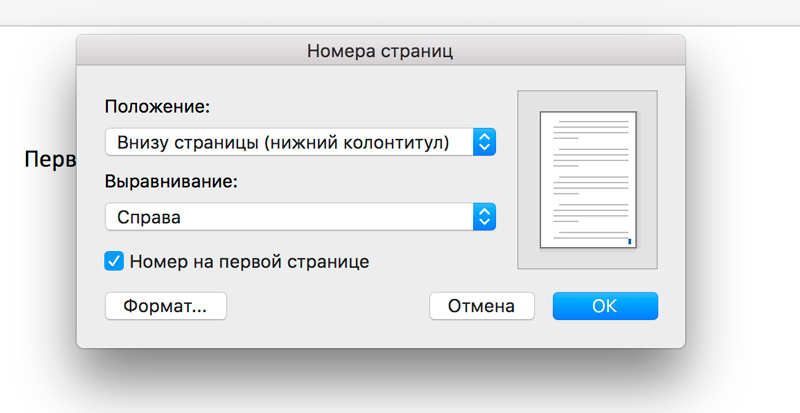
تغيير تنسيق الترقيم
عند ضبط الترقيم ، يوجد زر "تنسيق". باستخدامه ، يمكنك تغيير ترتيب العرض والترقيم. على سبيل المثال ، قم بعمل الترقيم بالأحرف والأرقام الرومانية وابدأ في حساب الترقيم من رقم عشوائي.
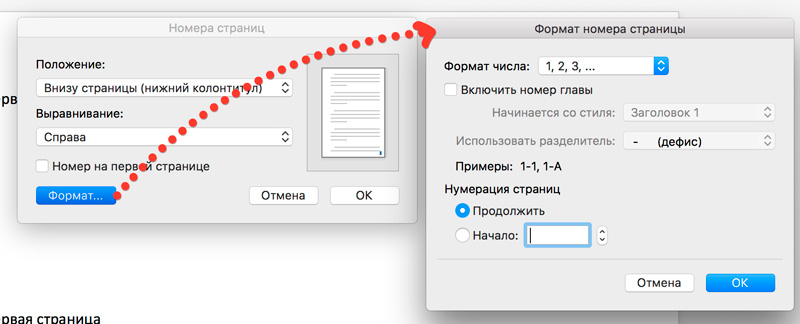
يؤدي النقر المزدوج على رقم الصفحة إلى فتح مُنشئ الرأس والتذييل. يمكنك أيضًا تغيير التنسيق باستخدام زر رقم الصفحة.
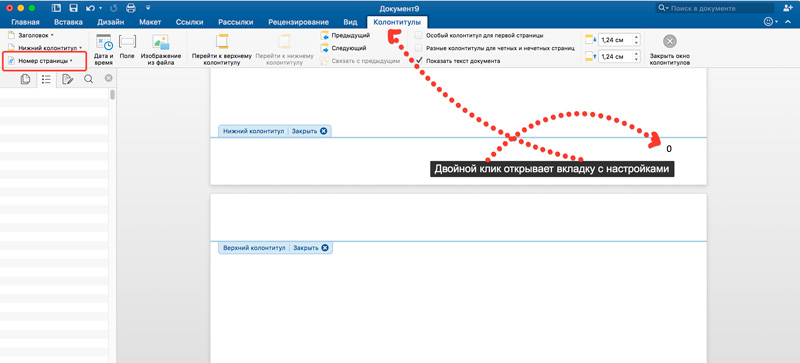
الترقيم من الصفحة الثانية
لكي لا يتم وضع رقم الصفحة الأولى ، اتبع الخطوات الواردة في الفقرة السابقة: في علامة التبويب "إدراج" ، انقر فوق "رقم الصفحة" وفي النافذة التي تظهر ، قم بإلغاء تحديد "رقم في الصفحة الأولى".
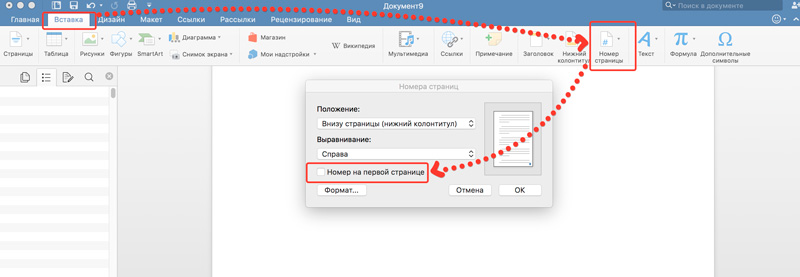
يمكن الحصول على نتيجة مماثلة بالنقر المزدوج على الترقيم ، وفي علامة التبويب التي تفتح مع مُنشئ الرأس والتذييل ، انقر فوق خانة الاختيار "رأس وتذييل خاص للصفحة الأولى".
يبدأ العد التنازلي من الصفحة الأولى ، فقط لن يتم عرض الرقم عليها.
للخروج من مُنشئ الرأس والتذييل ، تحتوي علامة التبويب الخاصة بها على زر خاص: "إغلاق نافذة الرأس والتذييل".
تغيير رقم البداية
إذا كنت تريد العد من الصفحة الثانية من الرقم 1 ، فأنت بحاجة إلى تعيين الرقم 0 كرقم أولي. للقيام بذلك ، انقر نقرًا مزدوجًا فوق رقم الصفحة ، في علامة التبويب التي تظهر ، افتح "رقم الصفحة" ← "الصفحة تنسيق الرقم "→" ابدأ من "→ حدد 0.
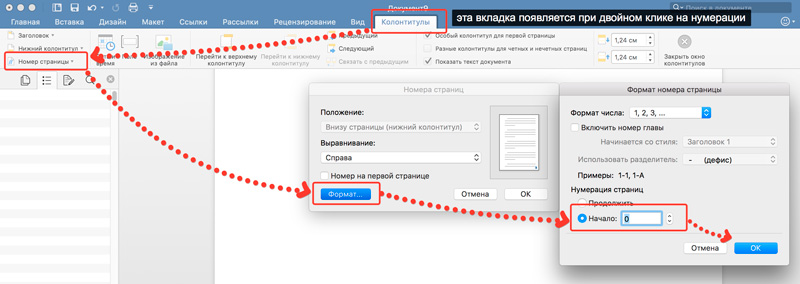
في الوقت نفسه ، لا تنس النقر فوق خانة الاختيار "رأس خاص للصفحة الأولى" حتى لا يظهر الصفر.
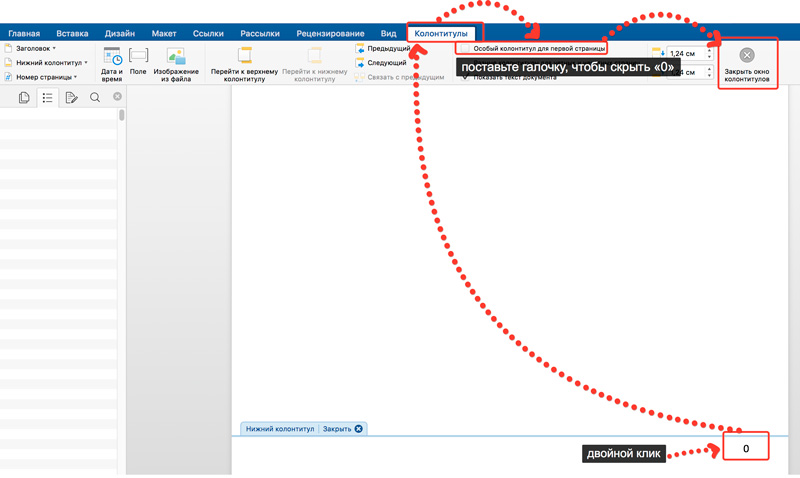
إذا كنت تريد بدء الترقيم من 3 أو 4 أو 5 أو صفحة أخرى غير الصفحة الثانية ، فلن تتمكن من وضع رأس وتذييل خاصين بهذا الشكل ، فهو يعمل فقط للصفحة الأولى. في مثل هذه الحالات ، انتقل إلى الصفحة الأولى ، وضع المؤشر على السطر الأخير من الصفحة الأولى ، وانقر فوق علامة التبويب تخطيط → فواصل → الصفحة التالية.
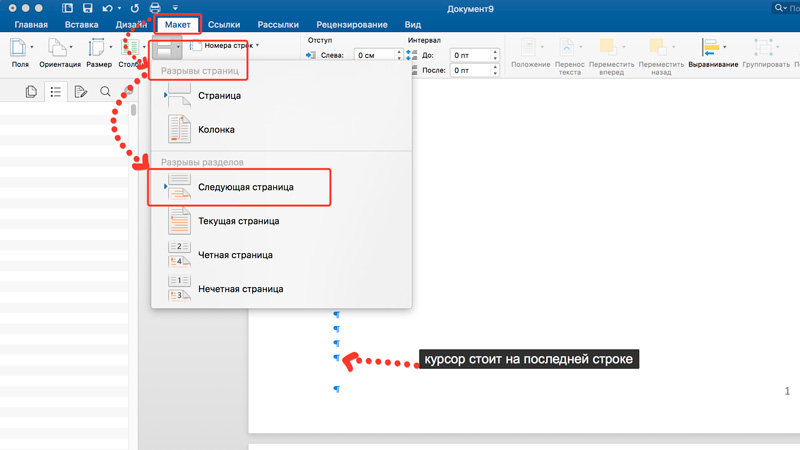
ثم انقر نقرًا مزدوجًا على رقم هذه الصفحة وحدد المربع "رأس خاص للصفحة الأولى" (كما في الفقرات السابقة). كرر هذه الخطوة لكل صفحة يجب ألا تحتوي على رقم.
![]()
من خلال "تنسيق الترقيم" ، حدد الرقم الذي تبدأ منه العد. نتيجة لذلك ، يمكنك التأكد من عدم وجود ترقيم في الصفحات الخمس الأولى ، ثم في الصفحة السادسة ، يبدأ العد التنازلي من 1 أو من 6.
استبعاد الصفحات من الترقيم
يمكنك تجاهل بعض الصفحات في الترقيم ، أي تخطيها.

بعد أن تقوم بالترقيم ، انقر فوق الخط السفلي للصفحة التي تريد استبعادها. في علامة التبويب تخطيط ، انقر فوق فواصل ← الصفحة التالية. بعد هذا الإجراء ، سيكون لهذه الصفحة والصفحة التالية رقم واحد. يمكنك الآن إخفاء أحد الأرقام: انقر فوقه نقرًا مزدوجًا وانقر فوق مربع الاختيار "رأس خاص".
كما ترى ، يحتوي Word على إعدادات ترقيم صفحات مرنة للغاية. يمكنك تدوين الأرقام في دقيقة واحدة فقط.
فيديو عن ترقيم الصفحات في Word 2010:
في رأيي ، تم اقتراح الطريقة الأكثر ملاءمة لكيفية ترقيم الصفحات في Word في 2007 Office. والآن نحتاج إلى ترقيم الصفحات. من بين الرؤوس والتذييلات التي تظهر (إطار مميز بخط منقط) ، حدد الإطار الذي يوجد به الترقيم. بغض النظر عن صفحة المستند التي نعمل عليها حاليًا ، فإن الترقيم ينطبق على المستند بأكمله.
من أجل ترقيم صفحات وثيقتنا بشكل صحيح ، سنستخدم ما يسمى بالرؤوس والتذييلات. هنا تحتاج إلى تحديد المربع الموجود بجوار وظيفة "وضع علامة على رؤوس الصفحات الأولى وتذييلاتها". للقيام بذلك ، استخدم عنصر "تنسيق أرقام الصفحات".
كيفية ترقيم الصفحات في Word 2010 - تحتاج إلى تحديد علامة التبويب "إدراج" ، ثم سيتم فتح لوحة بها وظائف إضافية. ثم يجب أن تشير إلى العنوان "رقم الصفحة" والنقر مرة واحدة بزر الفأرة الأيسر.
يجب تفسيرها على النحو التالي: يشير الرمز إلى رقم الصفحة ، في حالتنا 7 ، و (pageRef r1) رقم الصفحة مع مرجع ترافقي تم إنشاؤه لفاصل المقطع ، الموجود في الصفحة 5 ، وبالتالي فإن رقم الصفحة الداخلي هو محسوب كرقم الصفحة مطروحًا منه الرقم آخر صفحةالقسم السابق ، أي على سبيل المثال ، إذا لم تكن راضيًا عن موضع رقم الصفحة في الزاوية اليسرى العليا ، فضع المؤشر أمامها واضغط على مفتاح TAB - سيتم توسيط رقم الصفحة. تم الإبلاغ عن هذه المعلومات من قبل فارفارا كارمانوفا ، الذي يعرف من أين يشتري لعبة الجنود. الآن سيتم وضع أرقام الصفحات تلقائيًا في المكان الذي اخترناه.
هذا هو مدى سهولة إضافة أرقام الصفحات إلى المستند الخاص بك.
لم نتمكن من ترقيم الصفحة الأولى في الكلمة ، ولكن هنا ، قد يكون من الضروري حل مشكلة أخرى. نظرًا لأنه من الصعب بعض الشيء إجراء ترقيم الصفحات في Word 2010 بهذه الطريقة ، ننصحك بالتدرب مسبقًا.
أود أن أطلق على خيارات الترقيم في علامة التبويب "إدراج" خيارات البداية ، حيث نبدأ ترقيم الصفحات بمساعدة منهم.
يمكنك وضع الأرقام على الصفحات قبل إنشاء المستند وأثناء تحريره ، وبعد ذلك ، عندما يكون المستند جاهزًا بالفعل.
الأربعاء 1 أبريل 15
كيف تصنع فانوس ورقي صيني؟
01-أبريل 15. ولكن هناك دائمًا أشخاص بقلبهم لا يهدأ ويريدون تعلم كيفية صنع فانوس صيني ، جربه "بالسن" بأنفسهم. من الضروري تفتيح تصميم الفانوس ، ولكن حتى لا تفقد الصلابة ، ربما فقط بضعة جرامات إضافية.
كيف تفعل ترقيم الصفحات في Word
01-أبريل 15. في النافذة التي تفتح ، تحتاج إلى تمكين وظيفة "ابدأ" وتحديد الرقم الذي يجب أن يبدأ منه ترقيم الصفحات في Word. هذا ما قاله الصحفي Ryabtsev Ruslan Vyacheslavovich ، الذي أصبح مؤخرًا مهتمًا بشكل متزايد بتصميم الحمام.
معظم الوظائف المطلوبة. قائمة المهن الأكثر طلبًا
01-أبريل 15. يتطلب العمل في المحاسبة الكثير من العمل الرتيب من المؤدي ، والذي غالبًا ما يكون الرجال ببساطة غير قادرين عليه. يكفي أن تدرس في دورات التصوير الفوتوغرافي لتتمكن من إنشاء تراكيب بشكل صحيح ولديها مفهوم إضاءة المسرح.
ترقيم الصفحات في Word
01-أبريل 15. من الممكن أيضًا تحديد تنسيق رقم الصفحة ، أي الرقم بالأرقام أو الأحرف ، من أي صفحة تبدأ الترقيم. تحتوي على معلومات حول المؤلف وتفاصيل الشركة وتاريخ إنشاء المستند وأرقام الصفحات وغيرها من المعلومات المماثلة.
كيفية ترقيم الصفحات
01-أبريل 15. كيفية عمل جدول في Word 2007 و 2010؟ قبل ترقيم الصفحات ، يمكنك تعيين كيفية بدء الترقيم في وضع عدم الاتصال. لاحظ أنه إذا حددت خيار الصفحة الأولى غير المرقمة ، فسيتم بالفعل ترقيم الصفحة التالية برقم اثنين.
كيفية ترقيم الصفحات من الورقة الثانية في Word 2010
01-أبريل 15. في إصدارات مختلفة من Word ، يكون التنفيذ هو نفسه ، وأخذ كلمة 2010 كمثال ، ولكن في 2003 و 2007 و 2013 هو نفسه تقريبًا. في حالة عملنا ضمن فريق في مشروع ما ، لا يمكننا العمل إلا مع جزء معين من المستند.
ترقيم الصفحات في Word 2007
01-أبريل 15. أدخل الآن الرقم المطلوب من لوحة المفاتيح - هنا يمكنك استخدام وظائف التنسيق القياسية: اللون والحجم وما إلى ذلك. إذا غيرت رأيك وقررت ترقيم الصفحات بتنسيق مختلف ، فأنت بحاجة إلى القيام بهذه الخطوات البسيطة مرة أخرى.
كيفية عمل ترقيم الصفحات في Word 2010
01-أبريل 15. كل ما رأوه في شكل إلكتروني "يطمس" في الطباعة ، وينتشر إلى صفحات أخرى أو ببساطة لا يطبع ... باتباع توصيات بسيطة ، يمكنك بسهولة تحرير المستند الخاص بك وتوفير الوقت لمزيد من الأنشطة المفيدة.
الرؤوس والتذييلات وترقيم الصفحات في Word 2007
01-أبريل 15. هذا ما قيل من قبل المراسل Ponomareva Oksana Konstantinovna ، الذي نشر مادة مثيرة للاهتمام حول الشخص الذي أرسل الإعلان. كيفية ترقيم الصفحات في Word؟ لماذا تم انتهاك ترتيب الترقيم في المستند؟ نحن بحاجة إلى وضع الأرقام أدناه.
تخطط Avtotor لتجميد حوالي نصف سعتها بسبب رحيل جنرال موتورز
01-أبريل 15. بالإضافة إلى ذلك ، سيتم إغلاق مصنع تجميع السيارات GM في سانت بطرسبرغ ، ومن المقرر التوقف في نهاية يونيو من هذا العام. كما أن القلق يوقف إنتاج السيارات في مصنعها في سانت بطرسبرغ ويحتفظ بها إلى أجل غير مسمى.
